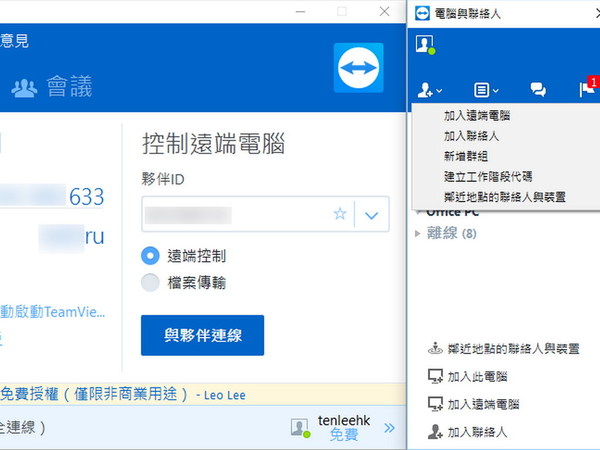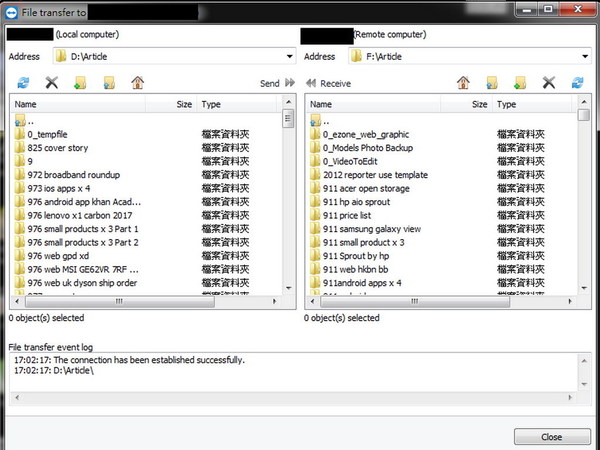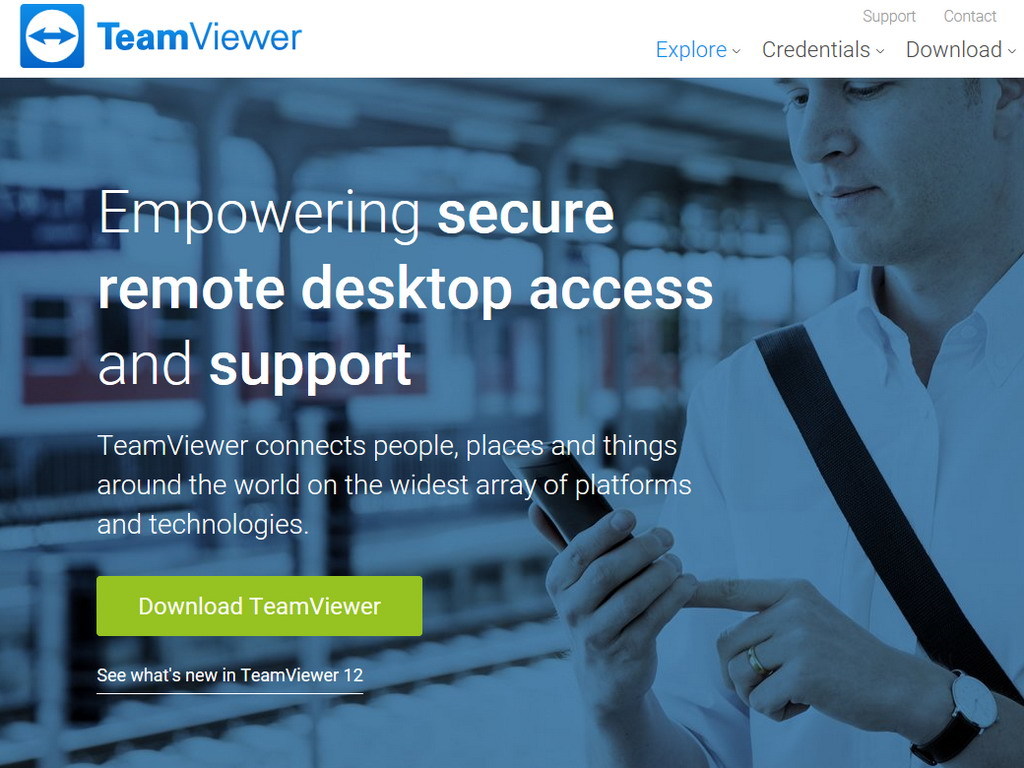
大家認識的《Teamviewer》,除了是實用的網上電腦遙控工具外,本身也具備易用的檔案傳送功能,讓家中電腦可當成檔案伺服器般使用。《Windows》和《macOS》版的《Teamviewer》可使用相關檔案傳送功能之餘,《Android》和《iOS》版《Teamviewer》app 也具備類似的功能,設定方法如下。
Step 01
連接電腦
預先記錄家中電腦的《Teamviewer》ID 和密碼,再在其他電腦的《Teamviewer》上輸入 ID 和密碼,即可連接電腦。若用戶已登記個人 Teamviewer 帳號,便可在登入帳號後,選取「加入」→「加入遠端電腦」,將家中電腦的 ID 和密碼記錄下來,方便日後存取家中電腦。
【熱門話題】
Step 02
檔案傳取
連線成功後,除可遙控使用家中電腦外,揀選「Files & Extras」→「Open file Transfer」後,即可開啟檔案傳送視窗,以便在兩部電腦之間互傳檔案。
- [資料]
- 軟件名稱:《Teamviewer》
- 適用平台:《Windows 7/8.1/10》/《macOS》
- 檔案大小:15MB《Windows》/ 33.4MB《macOS》
- 軟件售價:FREE
- 下載網址
Source:ezone.hk